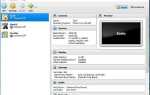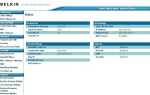Cisco является одним из самых узнаваемых имен в сети. Это название большинства корпоративных маршрутизаторов, значительная часть магистральных интернет-маршрутизаторов, брандмауэров, коммутаторов и сетевого оборудования. Он также предоставляет приложения для конечных пользователей, такие как Cisco AnyConnect, которые используются во многих колледжах и университетах, а также на предприятиях по всему миру. Этот учебник проведет вас через настройку Cisco AnyConnect VPN.
VPN является важным инструментом для защиты вашего сетевого трафика от наблюдения. Независимо от того, является ли это спонсируемым государством, провайдером или хакером, шифрование вашего трафика защищает его от посторонних глаз. Даже если вам нечего скрывать, защита вашего интернет-трафика является фундаментальной частью компьютерной безопасности. Некоторые образовательные учреждения настаивают на этом, и большинство компаний, которые разрешают удаленный доступ к данным или приложениям, тоже будут.
Cisco AnyConnect включает в себя клиент, который вы устанавливаете на своих устройствах, и Web или Adaptive Security Appliance (ASA). Cisco ASA — это единое устройство, которое включает в себя брандмауэр, антивирус, спам-фильтр, VPN-сервер, устройство для SSL-сертификата и другие функции, связанные с защитой. Там, где мы когда-то использовали отдельный аппаратный брандмауэр, VPN-сервер и антивирусное решение, все они могут быть инкапсулированы в одном устройстве. Это аккуратный способ защитить свой бизнес. Это одно устройство обеспечивает все решения — одна из причин популярности ASA.

Настройка Cisco AnyConnect VPN
Настройка Cisco AnyConnect VPN аналогична настройке любого VPN-клиента. Подход зависит от устройства, на которое вы его устанавливаете, но после установки настройка очень проста. Вы можете загрузить Cisco AnyConnect VPN напрямую от Cisco, но если вы используете его для подключения к своему колледжу или работодателю, они должны предоставить ссылку. Вы должны использовать эту ссылку, поскольку она может содержать файл конфигурации, необходимый для быстрого подключения.
Чтобы вы могли подключаться к VPN через Cisco AnyConnect, вам потребуется логин. Если вы подключаетесь к сети колледжа или компании, ваша служба кадровой или ИТ-поддержки должна была отправить вас в какой-то момент. Вы не сможете подключиться без них.
Иначе:
- Загрузите клиент Cisco AnyConnect VPN.
- Установите клиент на ваше устройство, используя файл InstallAnyConnect.exe.
- Следуйте инструкциям мастера установки и выберите OK после завершения.
- Разрешите аутентификации установки, если она попросит сделать это, и выберите Готово, как только это будет сделано.
Установщик может не включать какие-либо конкретные шаги установки в зависимости от того, откуда вы получили доступ к файлу загрузчика. В приведенном выше примере используется исполняемый файл Windows. Android, Mac OS и другие операционные системы будут использовать что-то еще.
Настройка Cisco AnyConnect VPN на устройстве Chromebook или Android
Другим примером может быть установка Cisco AnyConnect VPN на Chromebook. Я упомянул это конкретно, поскольку он не использует стандартную установку приложения. Хотя у Cisco есть совместимое приложение для Android, оно не работает должным образом, поэтому компания рекомендует использовать расширение Chrome. Просто помните, что если вы это сделаете, будет зашифрован только трафик Chrome. Весь другой трафик не будет использовать VPN.
- Загрузите расширение Cisco AnyConnect Chrome отсюда.
- Выберите «Добавить в Chrome» и разрешите доступ ко всем запросам.
- Выберите Launch App, чтобы настроить его.
- Выберите Добавить новое соединение и введите свои данные для входа в VPN.
Как только расширение аутентифицируется, вы можете установить новое соединение, сохранить его и использовать всякий раз, когда вам нужно подключиться.

Подключение Cisco AnyConnect VPN
После установки вы можете подключиться к Cisco AnyConnect VPN в любое время, если у вас есть данные для входа, предоставленные вашим колледжем или работодателем. Откройте приложение, введите сеть, к которой вы хотите подключиться, введите данные для входа, нажмите «Подключиться», и через несколько секунд вы увидите окно подключения.
Некоторые сети требуют двухфакторной аутентификации. Если у вас один из них, приобретите код и введите его в новом окне 2FA. Нажмите Продолжить, и VPN подключится. Вы должны увидеть состояние на вашем устройстве, сообщающее, что вы подключились к сервису Cisco AnyConnect.
Чтобы отключиться, выберите уведомление Windows или откройте приложение Cisco AnyConnect на своем устройстве и выберите «Отключить». Дайте несколько секунд, чтобы отключиться от защищенной сети, и еще несколько секунд, чтобы ваши устройства внедрили настройки сети по умолчанию. Теперь вы должны иметь возможность нормально пользоваться Интернетом вне VPN.
Клиент Cisco AnyConnect VPN быстро защищает интернет-трафик между организацией и удаленными клиентами. Это быстро, безопасно и отлично делает вещи простыми для пользователей. Не удивительно, что это так популярно!

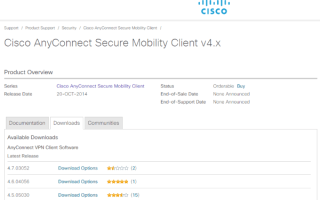
![Лучшие VPN для безопасности [июнь 2019]](https://milestone-club.ru/wp-content/cache/thumb/9f/6469dcec8c8099f_150x95.jpg)